So deaktivieren Sie die Begrüßungsseite in Microsoft Edge
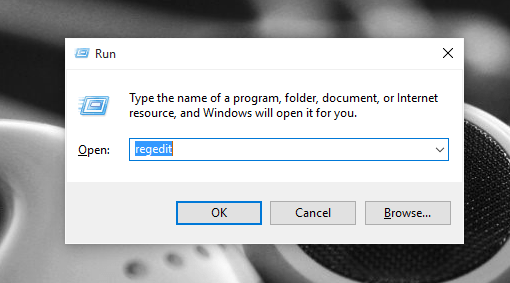
- 5030
- 1498
- Hr. Moritz Bozsik
Es ist zweifellos eine wahre Tatsache, dass Windows 10 ist das beste Betriebssystem mit seinen leistungsstarken integrierten Funktionen.In letzter Zeit wurde jedoch ein Fehler festgestellt, der automatisch in Microsoft Edge auftritt. Wenn Sie die Microsoft Edge als Standardbrowser verwenden, besteht die Möglichkeit, dass die Begrüßungsseite automatisch verschiedene Zeiten öffnet, ohne darauf zu klicken. Dies wird frustrierend, wenn Sie an einer wichtigen Sache arbeiten, wenn Seiten darin automatisch auftauchen .Auf diese Weise wechseln Sie zu einem anderen Browser. Sie müssen es nicht mehr tun, da das Problem behoben wurde und Sie normal zu Ihrem Microsoft Edge zurückkehren können.Nur dass Sie den folgenden erwähnten Schritten ausführen müssen.
Wenn Sie dies tun, wird die erste Begrüßungsseite dauerhaft deaktiviert. Keine der Einstellungen in der Kante wie Gruppenrichtlinie Arbeitete bisher, also helfen wir Ihnen, indem wir einige Änderungen in den Registrierungseinstellungen vornehmen.
HINWEIS: Die Manipulation der Registrierungseinstellungen kann zu Systemfehlern führen, wenn dies nicht richtig ausgeführt wird.Ich empfehle Ihnen, den Systemwiederherstellungspunkt zuerst festzulegen.
Deaktivieren Sie häufige Begrüßungsseiten in Microsoft Edge
Schritt 1:
Drücken Sie die Windows+R -Taste und geben Sie in dem Fenster aus, das auftaucht.
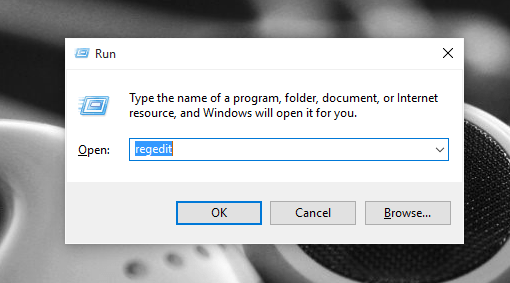
Schritt 2:
Sobald Sie das Fenster des Registrierungseditors aufgetaucht haben, finden Sie links eine Liste der Optionen.
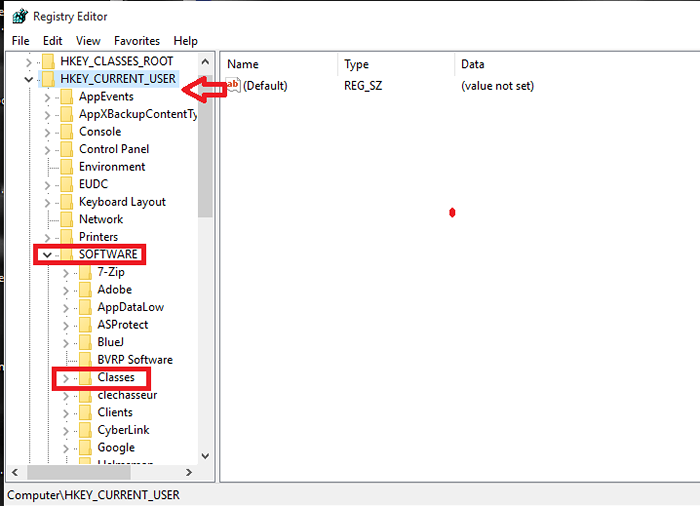
Sie müssen den folgenden angegebenen Pfad im linken Bereich folgen, um sich an den angegebenen Ort zu bringen.
Der Pfad lautet: H_KEY Aktueller Benutzer \ Software \ Classes \ Lokale Einstellungen \ Software \ Microsoft \ Windows \ Aktuelle Version \ App Container \ Storage \ Microsoft . microsoftedge_ 8wekyb3d8bbwe \ Microsoft \ Main
Sobald Sie dies tun, finden Sie eine Reihe von Optionen, die Ihnen zur Verfügung stehen.
Schritt 3:
Auf dem rechten Bereich der Hauptscheibe, links vom Registrierungsdwort. Sie müssen doppelt darauf klicken, um die entsprechenden Einstellungen zu ändern.
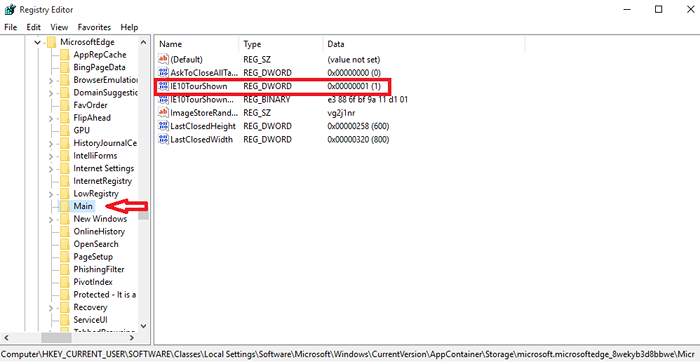
Schritt 4:
Hier finden Sie zwei Optionen. Ändern Sie im Textfeld unten Wertdaten den Eintrag als 1 und klicken Sie auf die Schaltfläche OK.
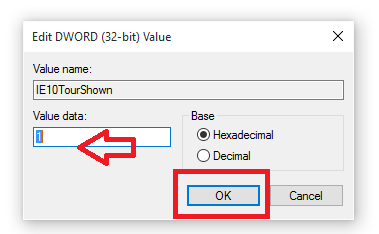
Schritt 5:
Starten Sie Ihr System neu, um zu sehen, dass die Begrüßungsseite nicht mehr auf der Microsoft Edge angezeigt wird.
Ich hoffe, Ihr Problem der beunruhigenden Begrüßungsseiten sind jetzt behoben.Probieren Sie das aus.
- « So deaktivieren Sie die Eingabe der Benutzerkontosteuerung (UAC) in Windows 10
- So können Sie den Schnellzugriffsordner in Windows 10 anpassen »

